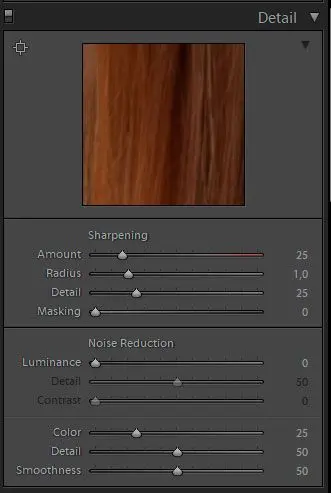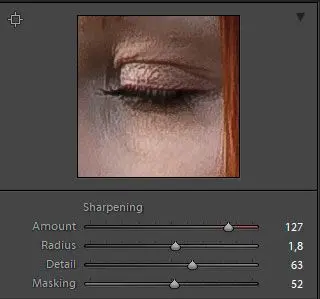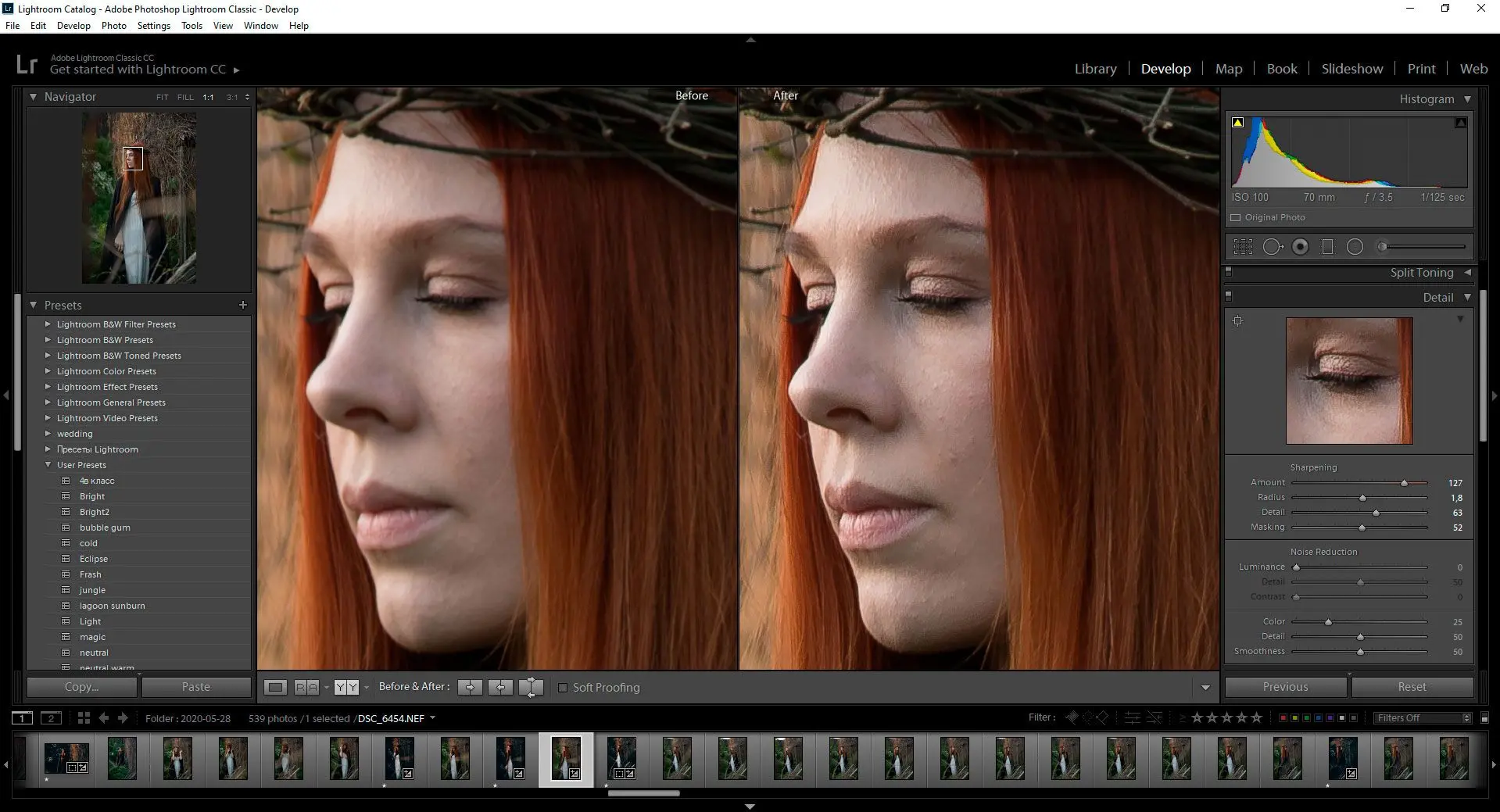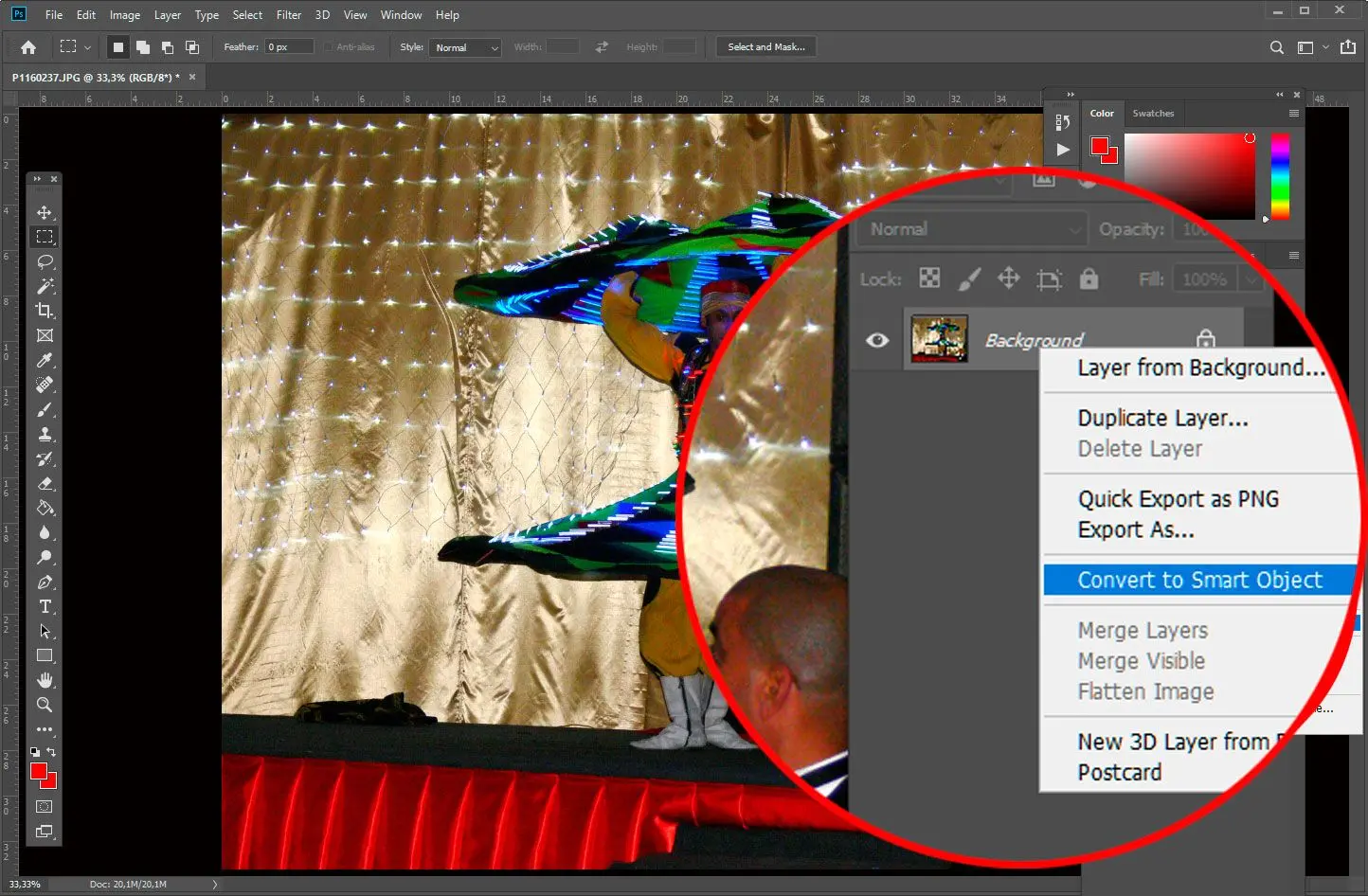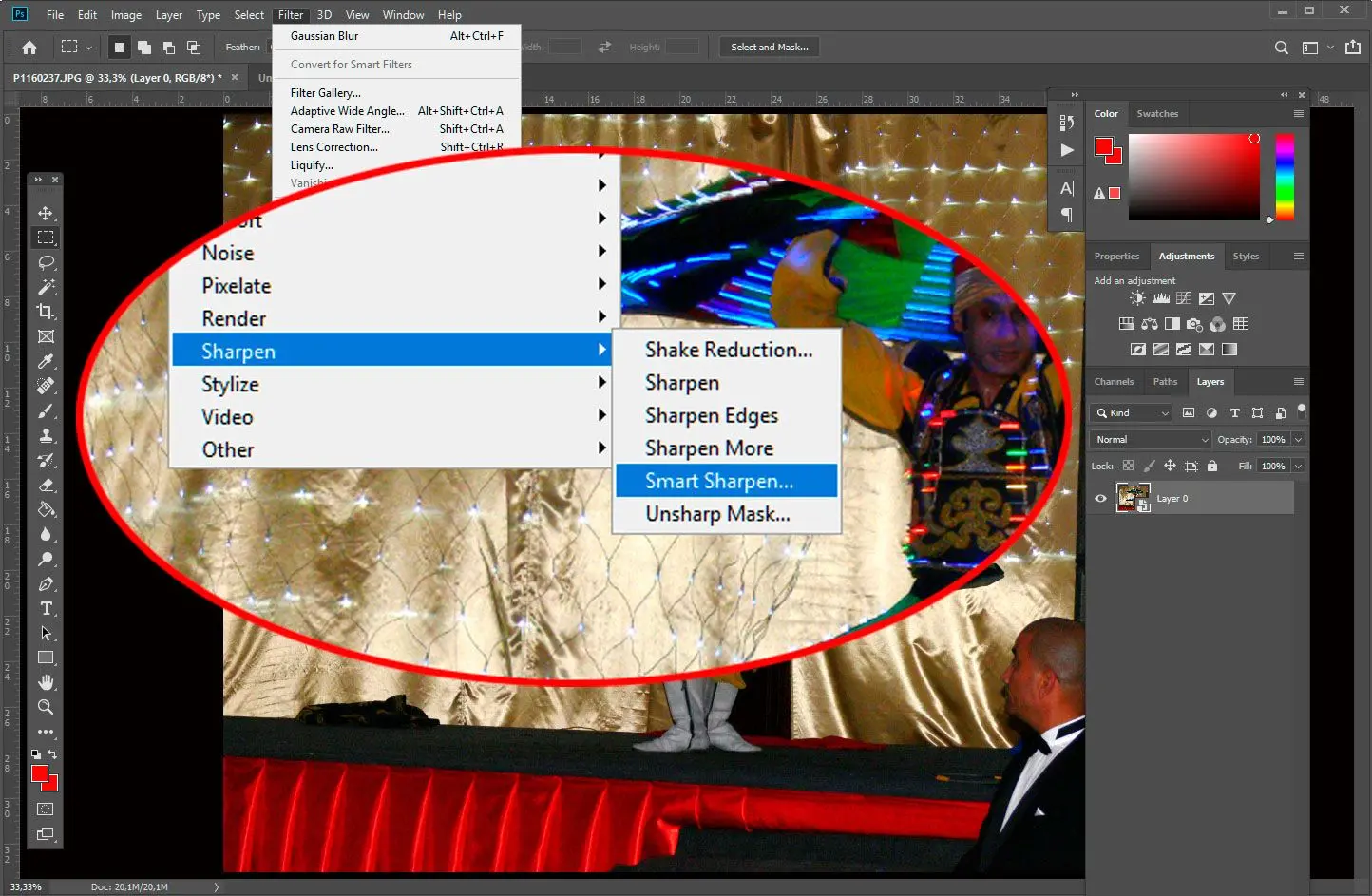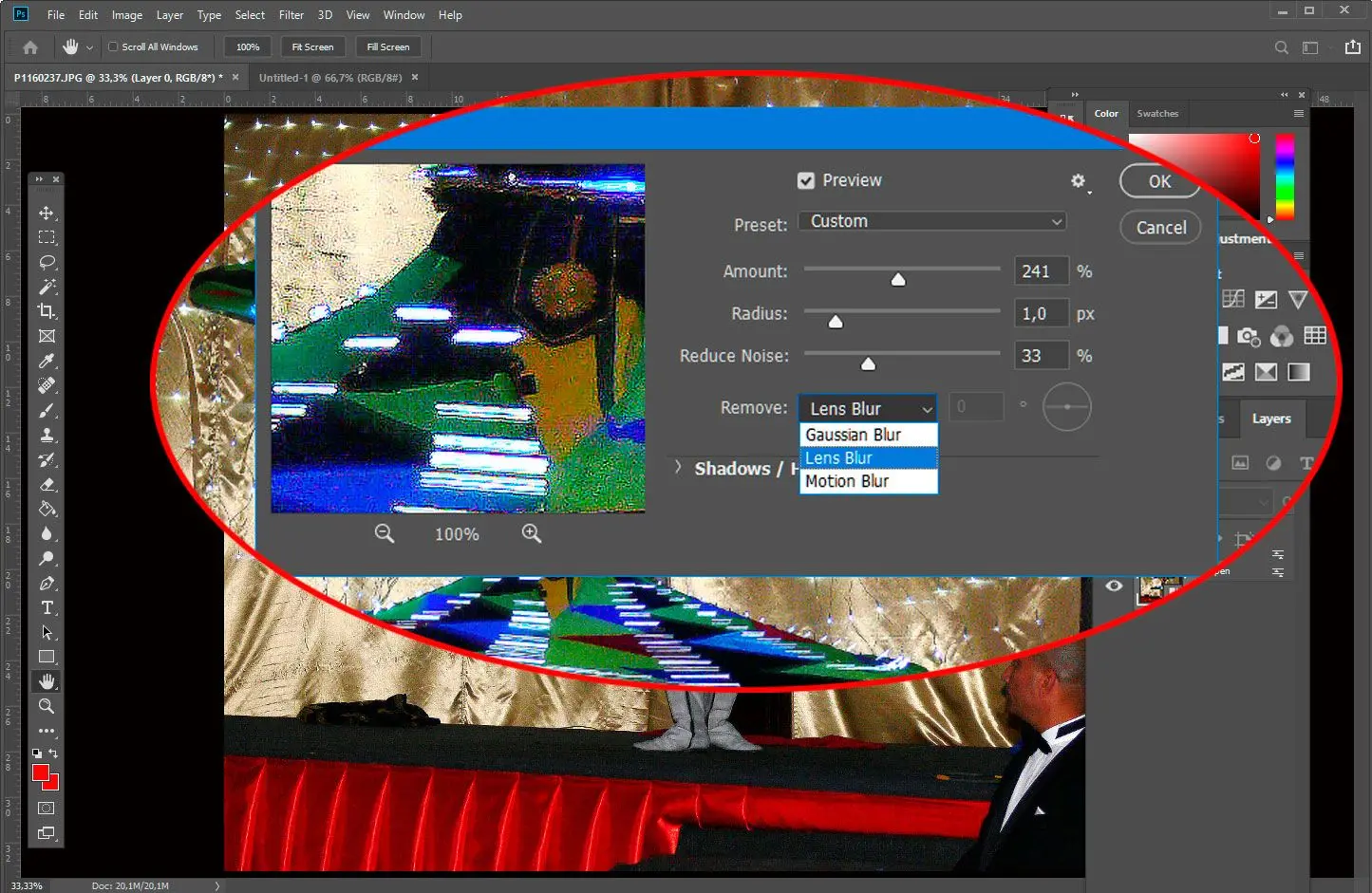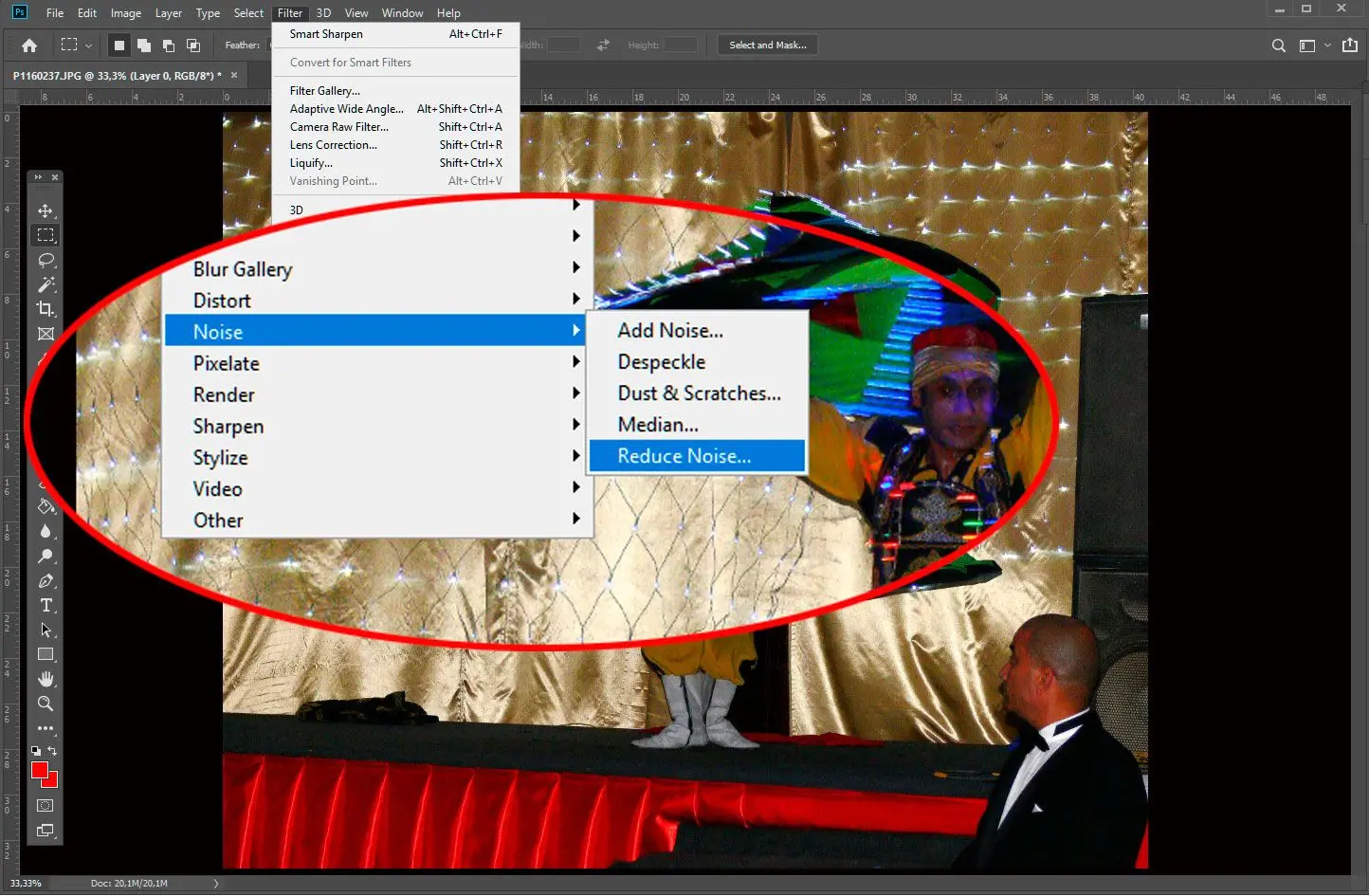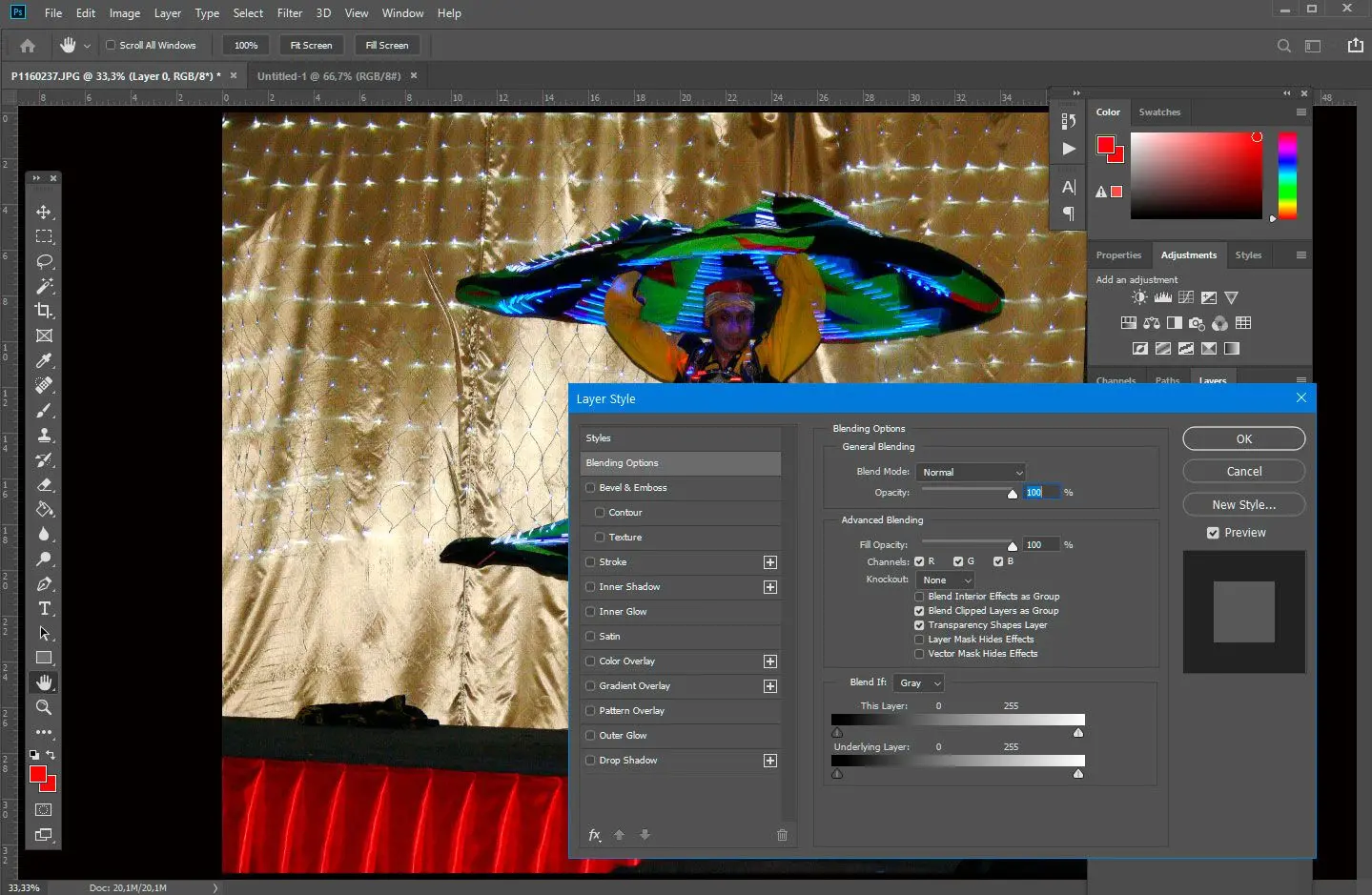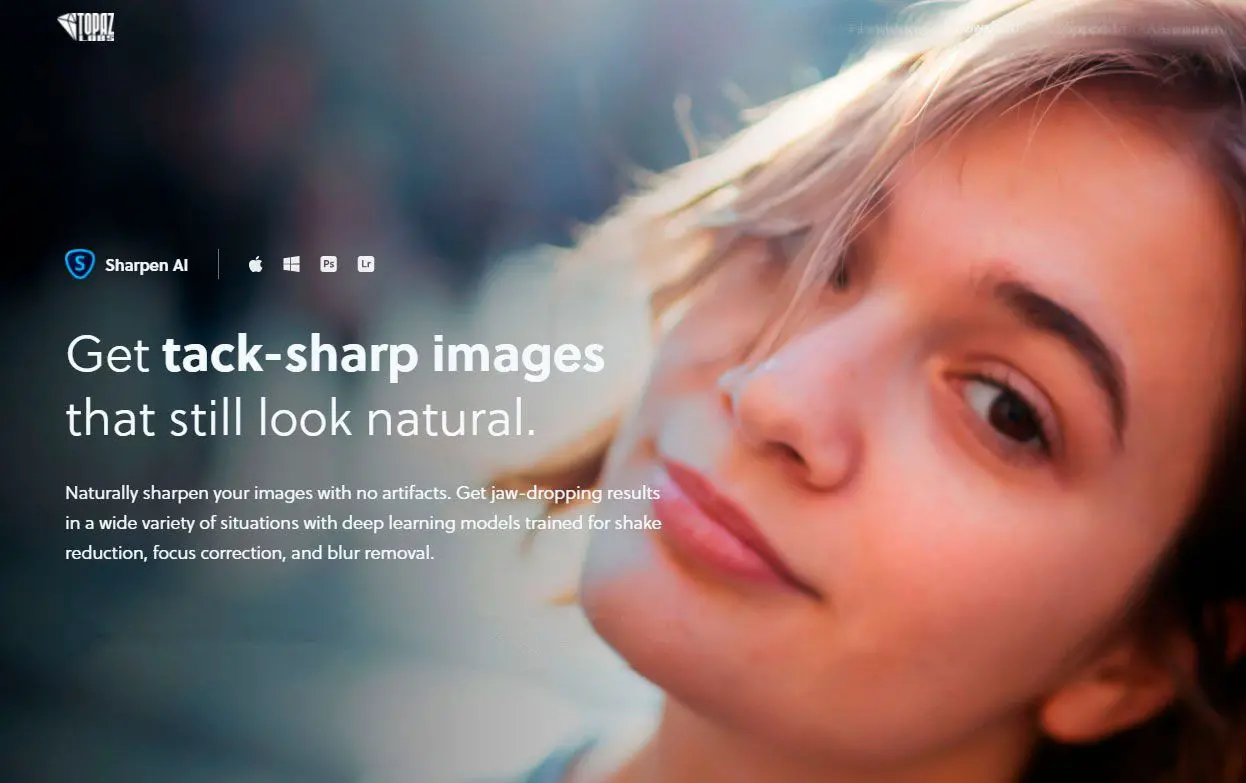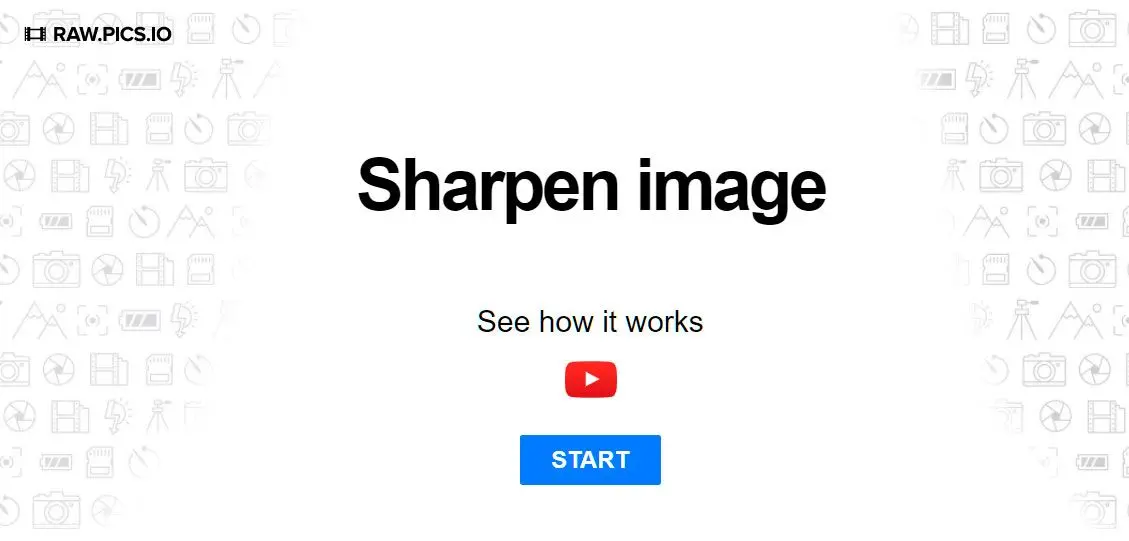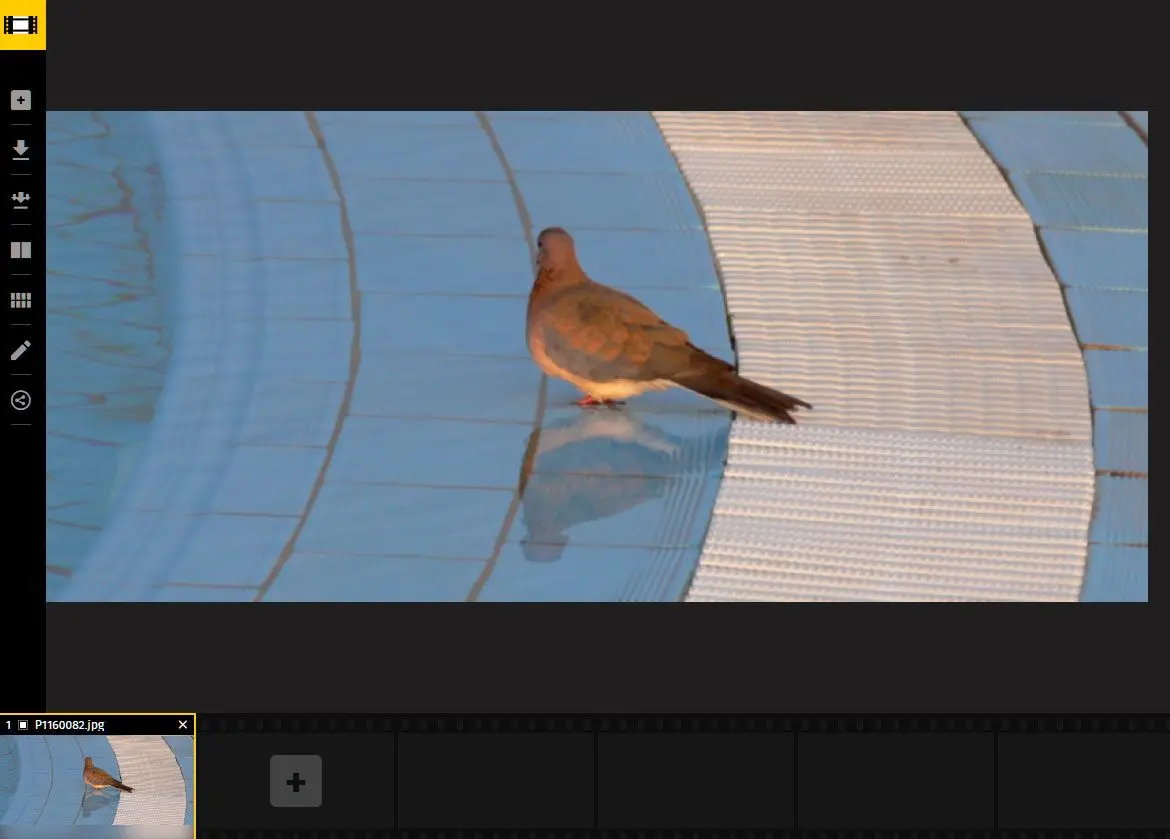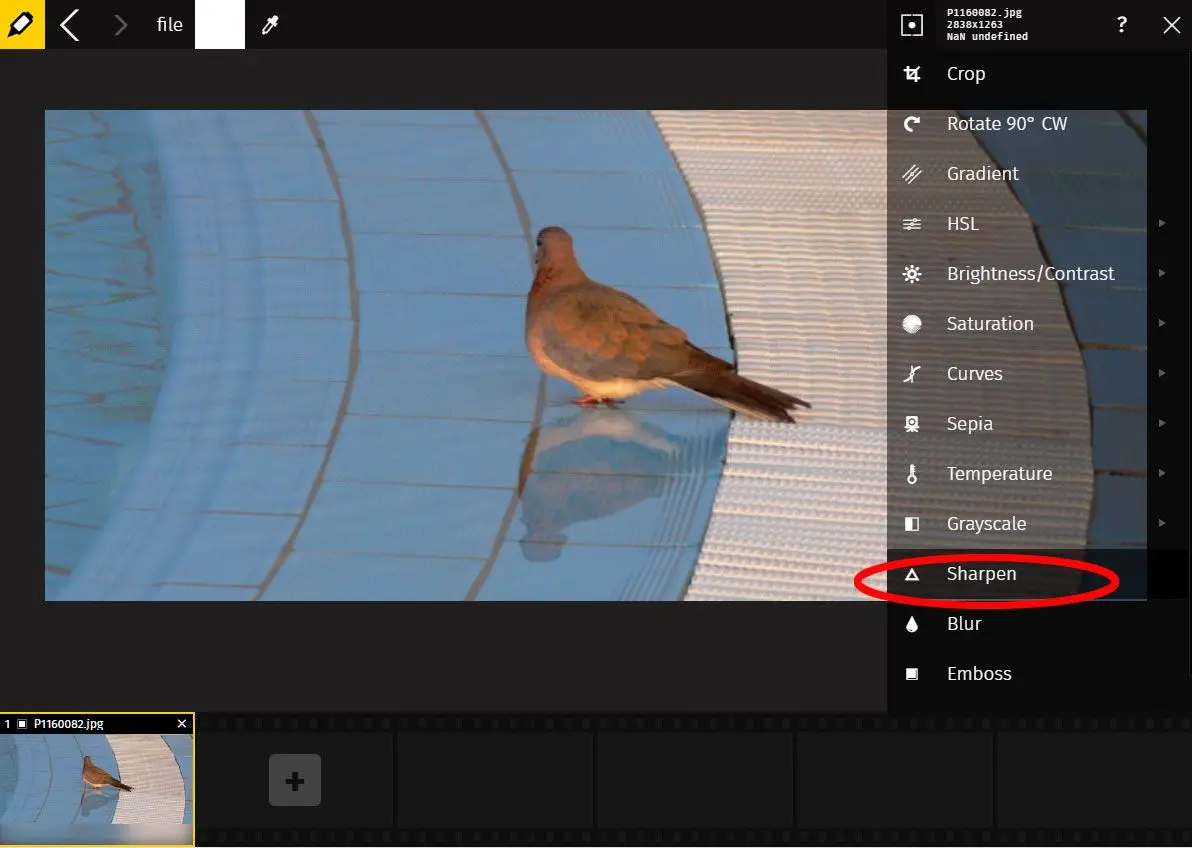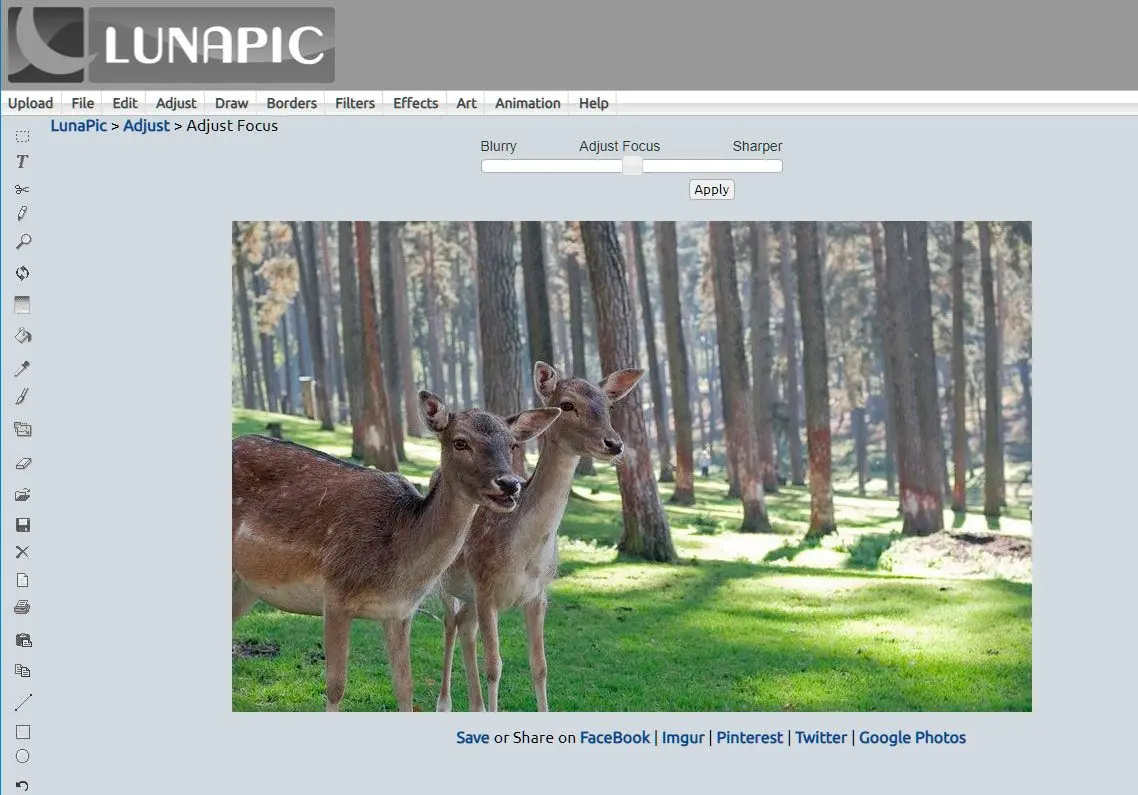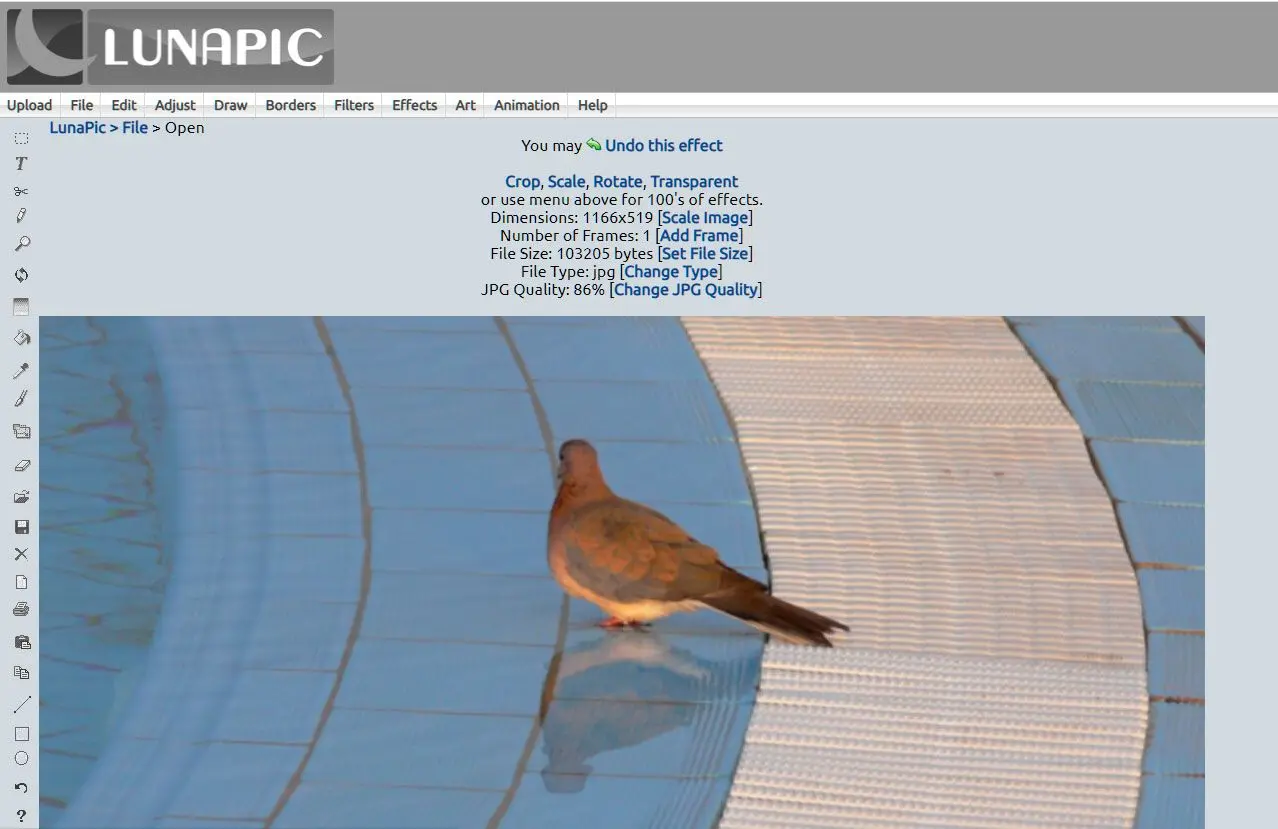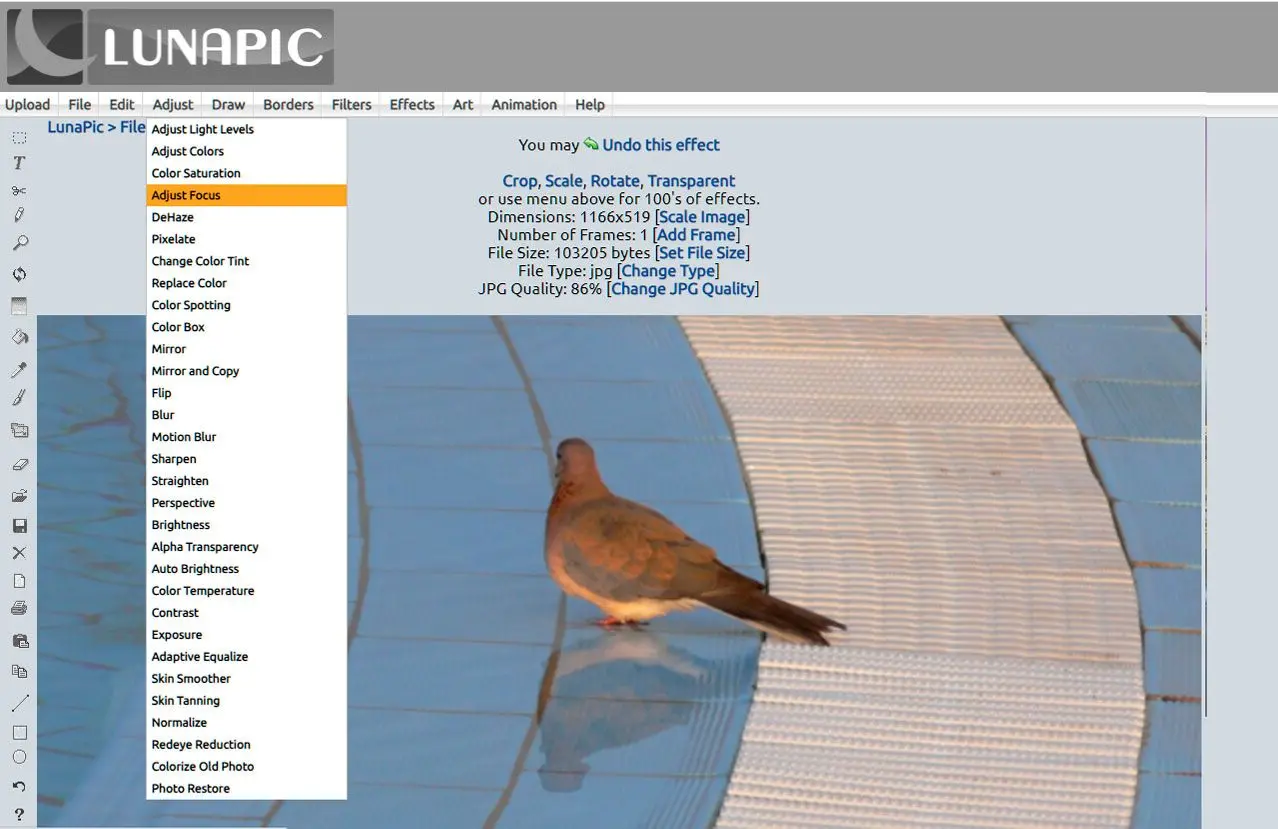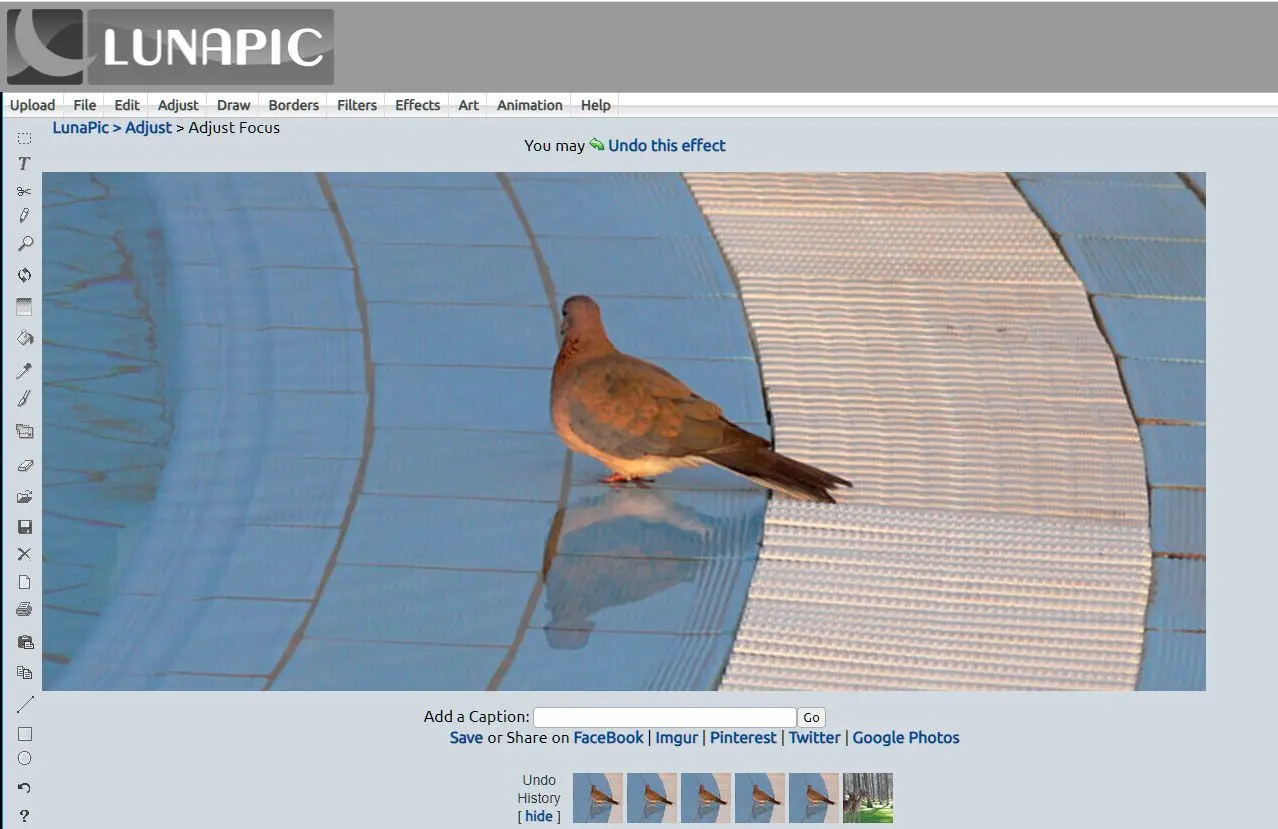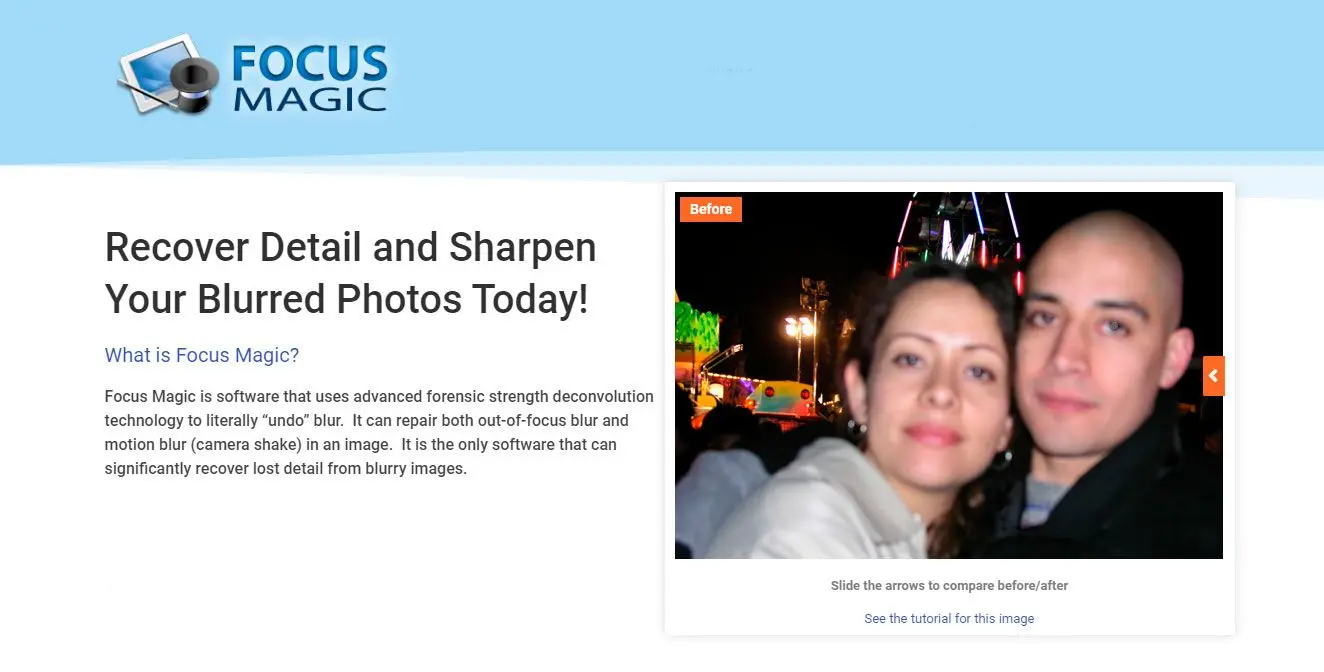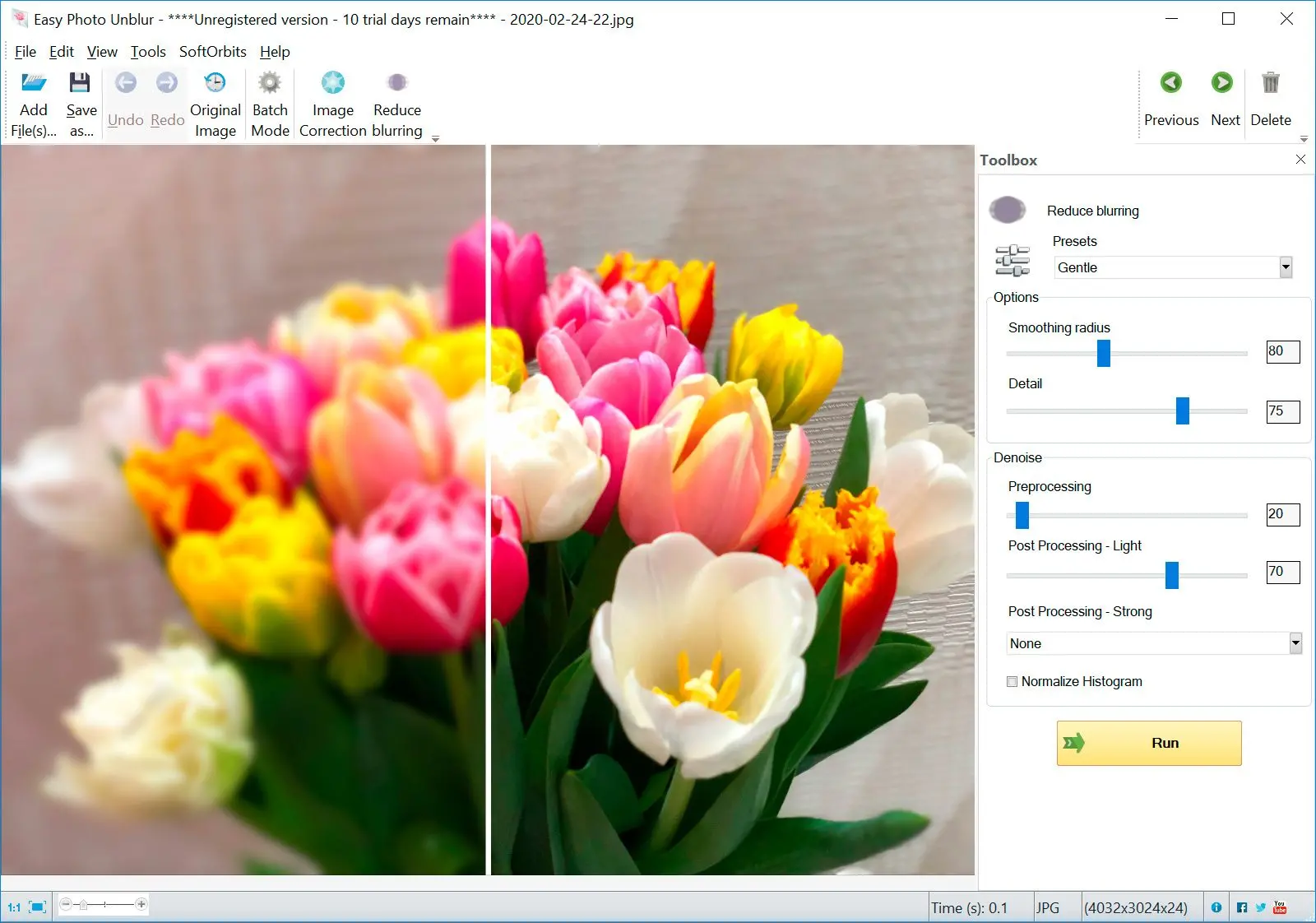Adobe Lightroom
Adobe Lightroom 乃綜合性照片編輯軟體,內含強大之去模糊工具。此工具運用先進演算法分析並校正圖像內之模糊,提供一系列可調整參數,以便精確控制去模糊過程。除具備去模糊功能外,Lightroom 亦提供全面之編輯工具套件,用於裁切、曝光調整、色彩校正等任務,使其成為攝影師增強圖像之多功能解決方案。
如何使用 Lightroom?
若已使用 Lightroom 編輯照片,於此修正模糊影像較為簡便。無需下載其他程式,Lightroom 內建優良的去模糊工具。
首要之務為開啟欲修正之照片。應可見其自底部照片縮圖列中選取。
其次,點擊上方選單之修改相片選項,開啟右側詳細資訊區段。
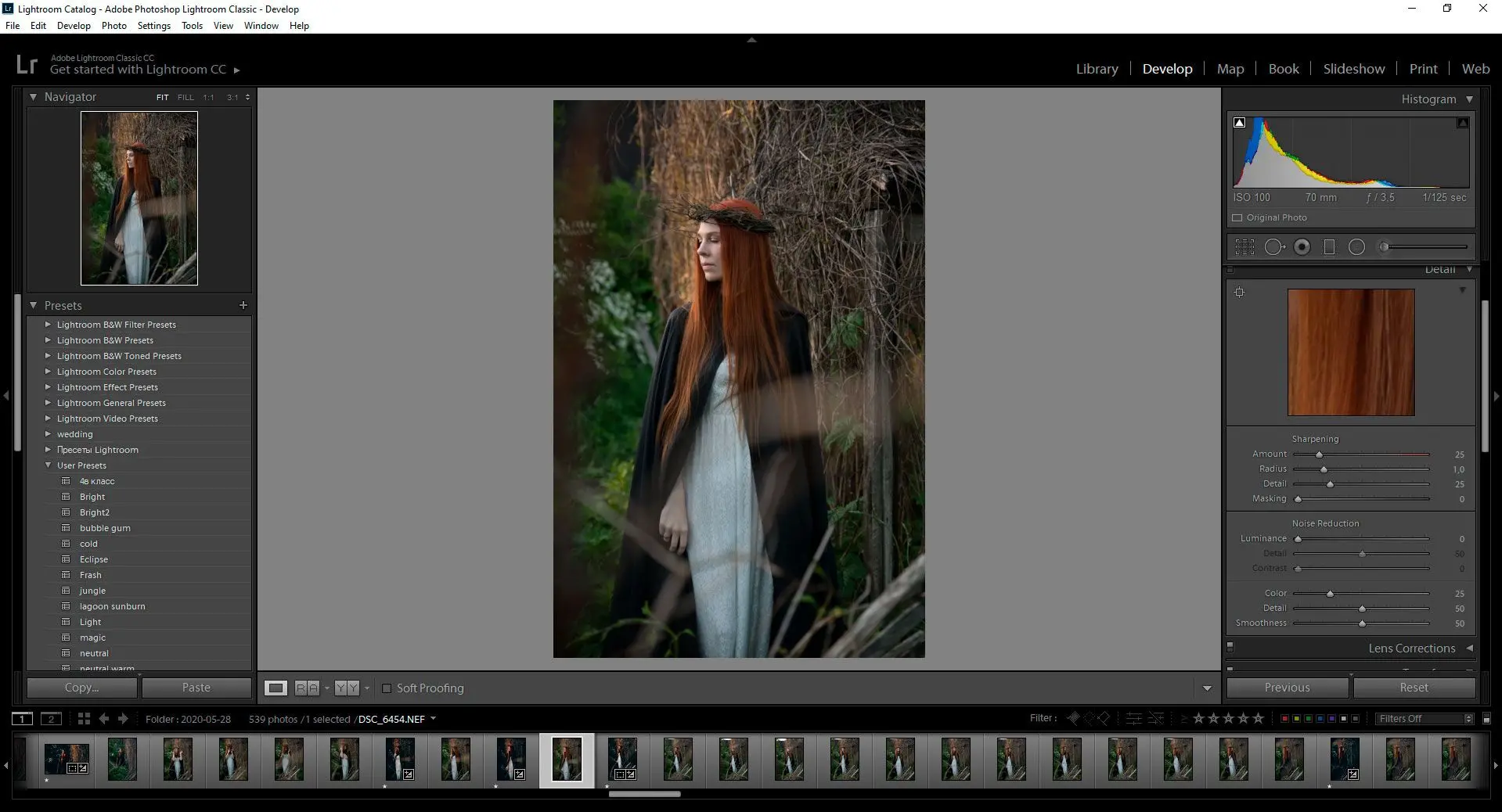
調整設定
於詳細資訊標籤下,將有四個選項可用;數量、半徑、細節及遮色片。
數量控制照片整體銳利度。增加此值將使輪廓與邊緣更清晰。通常,約莫五十或六十之數值效果良好。
放大檢視有助於觀察變更如何影響照片。
半徑指細節的粗細。可視為添加銳利度的尺寸。極高的半徑會使圖像中的輪廓過於粗體。因此,最好將其保持在1或2左右,尤其對於具有許多小細節的風景照片。
Detail控制圖像的精細紋理;例如草、樹木和其他小細節。大量增加此值也會增加噪點!
如有需要,請使用遮罩滑桿。
確保添加銳利度不會增加不必要的噪點非常有用!
遮罩工具將修復效果僅限於具有強烈且清晰邊緣的區域。例如,如果將其保持在100,則去模糊效果將僅應用於照片中已經高度細緻的部分。
這將幫助您保留人像中散焦的背景,並防止在天空等清晰區域中添加噪點。
使用此控件來平衡添加銳利度和維持刻意模糊的背景。
功能:
- 去模糊工具具備可調整之數量、半徑、細節與遮罩設定。
- 可用於裁剪、曝光調整與色彩校正等基本編輯任務。
- 提供非破壞性工作流程,允許編輯照片而不永久改變原始影像。
優點:
- 與其他Adobe軟體整合,構成全面性的照片編輯工作流程。
- 去模糊能力與易用性之間取得良好平衡。
- 可用於去模糊以外的各種照片編輯任務。
缺點:
- 對於極度模糊的影像,可能不如專用去模糊軟體強大。
- 由於其廣泛的功能集,對於初學者而言可能較複雜。